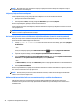User Guide - Windows 10
Pentru a configura mai multe dispozitive de afişare, urmaţi aceşti paşi:
1. Conectaţi un hub extern (cumpărat separat) la portul DisplayPort de pe computer, utilizând un cablu DP-
la-DP (cumpărat separat). Asiguraţi-vă că adaptorul de alimentare la hub este conectat la sursa de c.a.
2. Conectaţi dispozitivele cu afişaj extern la porturile VGA sau la porturile DisplayPort de pe hub.
3. Când Windows detectează un monitor conectat la hubul DP, se afişează caseta de dialog Notificare
topologie DisplayPort. Faceţi clic pe opţiunile corespunzătoare pentru a configura afişajele dvs. Mai
multe opţiuni de afişare includ Duplicat, care oglindeşte ecranul computerului pe toate dispozitivele de
afişare activate, sau Extindere, care extinde imaginea de pe ecran pe toate dispozitivele de afişare
activate.
NOTĂ: În cazul în care caseta de dialog nu apare, asiguraţi-vă că fiecare dispozitiv extern de afișare
este conectat la portul corect de pe hub. Pentru mai multe informaţii, tastaţi panou de control în
caseta de căutare din bara de activităţi, selectaţi Panou de control, selectaţ
i Aspect şi personalizare.
Sub Ecran, selectaţi Ajustaţi rezoluţia.
Descoperirea şi conectarea la afişaje wireless compatibile Miracast (numai la
anumite produse)
NOTĂ: Pentru a afla ce tip de afişaj aveţi (compatibil Miracast sau Intel WiDi), consultaţi documentaţia
livrată împreună cu televizorul sau cu afişajul secundar.
Pentru descoperirea şi conectarea la afişaje wireless compatibile Miracast fără a părăsi aplicaţiile actuale,
urmaţi paşii de mai jos.
Pentru a deschide Miracast:
▲
Tastaţi proiectare în caseta de căutare din bara de activităţi, apoi faceţi clic pe Proiectare pe un al
doilea ecran. Faceţi clic pe Conectaţi-vă la un ecran wireless, apoi urmaţi instrucţiunile de pe ecran.
Descoperirea şi conectarea la afişaje certificate WiDi (numai la anumite produse
Intel)
Utilizaţi Intel WiDi la fişierele individuale de proiect wireless precum fotografii, muzică sau materiale video,
sau faceţi o copie întregului ecran al computerului pe un TV sau pe un dispozitiv secundar de afişare.
Intel WiDi, o soluţie Miracast premium, ajută dispozitivul dvs. secundar de afişare să fie simplu şi unitar de
împerecheat; asigură dublarea pentru întregul ecran; şi îmbunătăţeşte viteza, calitatea şi scalarea.
Pentru a conecta la afişajele Intel WiDi compatibile:
▲
Tastaţi proiectare în caseta de căutare din bara de activităţi, apoi faceţi clic pe Proiectare pe un al
doilea ecran. Faceţi clic pe Conectaţi-vă la un ecran wireless, apoi urmaţi instrucţiunile de pe ecran.
Pentru a deschide Intel WiDi:
▲
Tastaţi Intel WiDi în caseta de căutare din bara de activităţi, apoi faceţi clic pe Intel WiDi.
32 Capitolul 5 Caracteristici de divertisment